Partijen
Opmerking: er is Nederlandse ondertiteling beschikbaar voor deze video.
Een partij openen
MuseScore 4 maakt automatisch een aparte (standaard) partij aan voor elk instrument in je partituur.
Om alle partijen tegelijk te openen:
- Klik Partijen in de werkbalk (Hierdoor wordt het Partijen dialoogvenster geopend)
- Klik Open alle
Om een enkele partij te openen:
- Klik Partijen in de werkbalk
- Klik een partij om deze te selecteren
- Klik Open geselecteerde
Je kunt ook meerdere partijen selecteren om in één keer te openen. Doe dit door Ctrl (Mac: ⌘) ingedrukt te houden terwijl je de partijen selecteert die je wilt openen en klik vervolgens op Open geselecteerde. Je kunt ook een reeks opeenvolgende partijen selecteren door op de eerste te klikken en Shift ingedrukt te houden terwijl je op de laatste klikt.
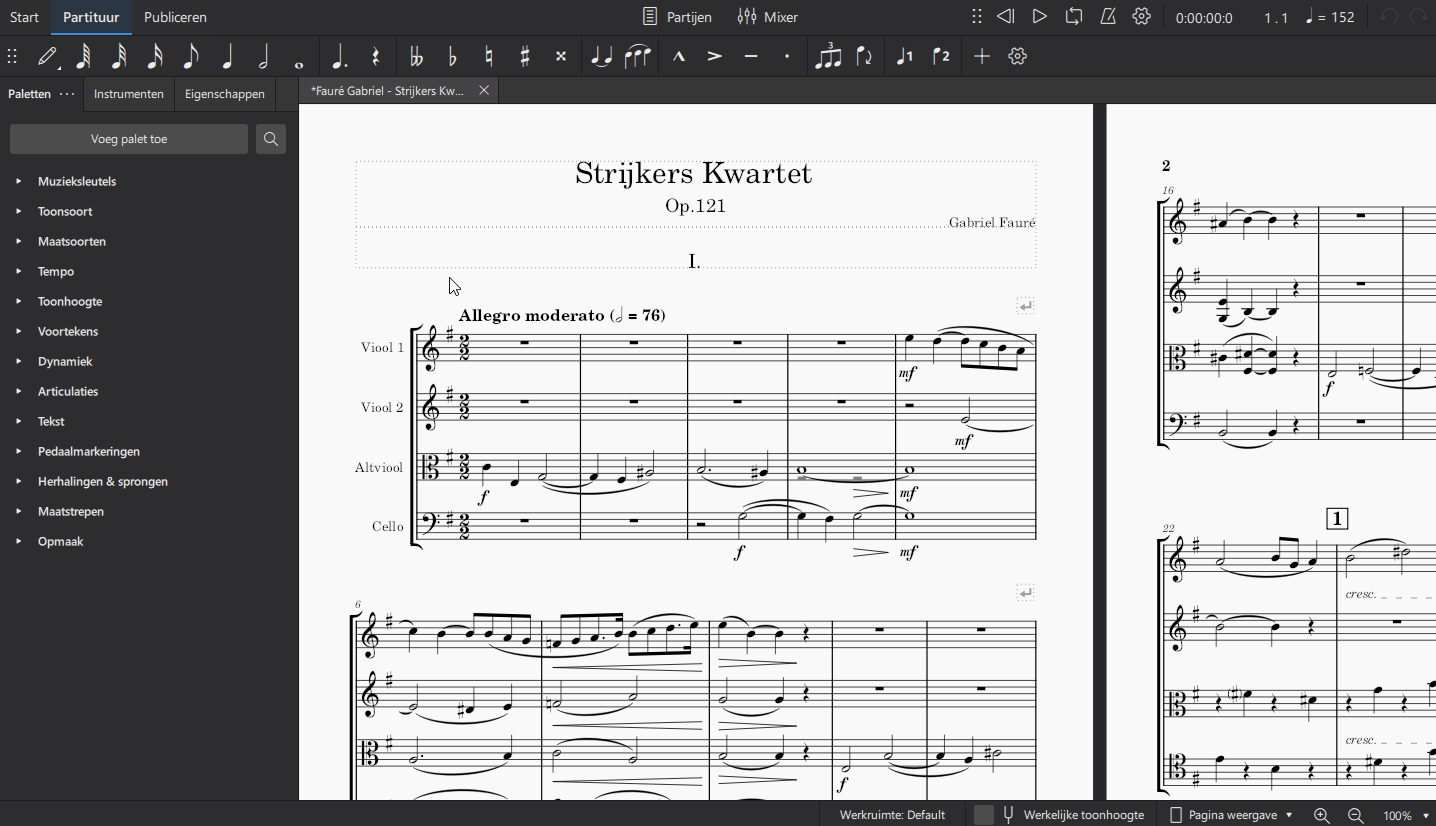
Een partij sluiten
Klik de X sluit knop in de partij tab om de partij te sluiten.
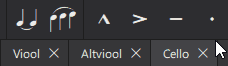
Merk op dat wijzigingen die je in een partij aanbrengt, bij die partij worden opgeslagen en de volgende keer dat je het opent vanuit het Partijen dialoogvenster kunnen worden opgehaald.
Aangepaste partijen maken
Het Partijen dialoogvenster is nauw geïntegreerd met het nieuwe Instrumenten paneel. Deze integratie maakt het makkelijk voor je om partijen te creëren met iedere combinatie van instrumenten uit de hoofdpartituur.
Er zijn twee manieren om partijen aan te passen in MuseScore 4: de standaard (d.w.z. kant-en-klare) partijen gebruiken om andere instrumenten weer te geven en geheel nieuwe partijen maken.
Toon instrumenten in standaard partijen
Zoals we al hebben gezien, creëert MuseScore 4 automatisch een nieuwe (standaard) partij voor elk instrument in je partituur. Het enige dat je hoeft te doen is het onderdeel openen vanuit het Partijen dialoogvenster.
In feite bevat elke standaardpartij al alle instrumenten uit de partituur - ze zijn alleen verborgen (behalve natuurlijk de gekozen instrument partij).
Dit betekent dat je andere instrumenten kunt "onthullen" binnen elk van de standaardpartijen. Om dit te doen:
- Open een partij (zoals hierboven beschreven)
- Selecteer het Instrumenten paneel
- Klik op het oogpictogram naast een ander instrument
Dit instrument zal nu zichtbaar zijn in de gekozen partij.
Dit maakt het maken van aangepaste partijen tot een ongelooflijk flexibel proces. Het onthullen of verbergen van andere instrumenten is volledig niet-destructief, wat betekent dat je elk instrument in elke partij kunt aanpassen en alleen kunt verbergen of tonen wat je wilt onthullen aan verschillende spelers (of voor verschillende muzikale projecten) zonder dat je elke keer geheel nieuwe partij hoeft te maken .
Maak een nieuwe partij
MuseScore 4 geeft je ook de mogelijkheid om een volledig "lege" partij helemaal van het begin af te maken, zodat je de volledige controle hebt. Om dit te doen:
- Klik Partijen in de werkbalk om het Partijen dialoogvenster te openen
- Klik Maak nieuwe partij
- Geef je nieuwe partij een naam
- Klik Open geselecteerde
Je nieuwe partij is nu geopend in het Partituur tabblad maar het lijkt alsof het geen instrumenten bevat. Instrumenten toevoegen aan deze partij:
- Ga naar het Instrumenten paneel
- Klik op het "oog" pictogram naast elk instrument dat je in de partij wilt laten zien
Kies welke stemmen in een partij verschijnen
Soms zal het nodig zijn om individuele partijen te creëren van notenbalken die meerdere stemmen bevatten. Je wilt bijvoorbeeld afzonderlijke partijen extraheren voor orkestspelers die een notenbalk delen in de hoofdpartituur (bijv. Dwarsfluit I en Dwarsfluit II). Of misschien wil je individuele zangpartijen maken van koorpartituren waarbij bijvoorbeeld vier stemmen over twee notenbalken worden genoteerd.
Je moet eerst een partij maken (zie hierboven) of dupliceren (zie hieronder). Om vervolgens te selecteren welke stemmen in een partij zullen verschijnen:
- Open een partij (zie hierboven)
- Ga naar het Instrumenten paneel
- Klap een instrument uit door op het driehoekige-pictogram te klikken
- Klik op het instellingenpictogram naast de naam van de notenbalk
- Selecteer welke stem(men) je in je partij wilt laten verschijnen door de selectievakjes onder Stemmen zichtbaar in de partituur aan of uit te vinken
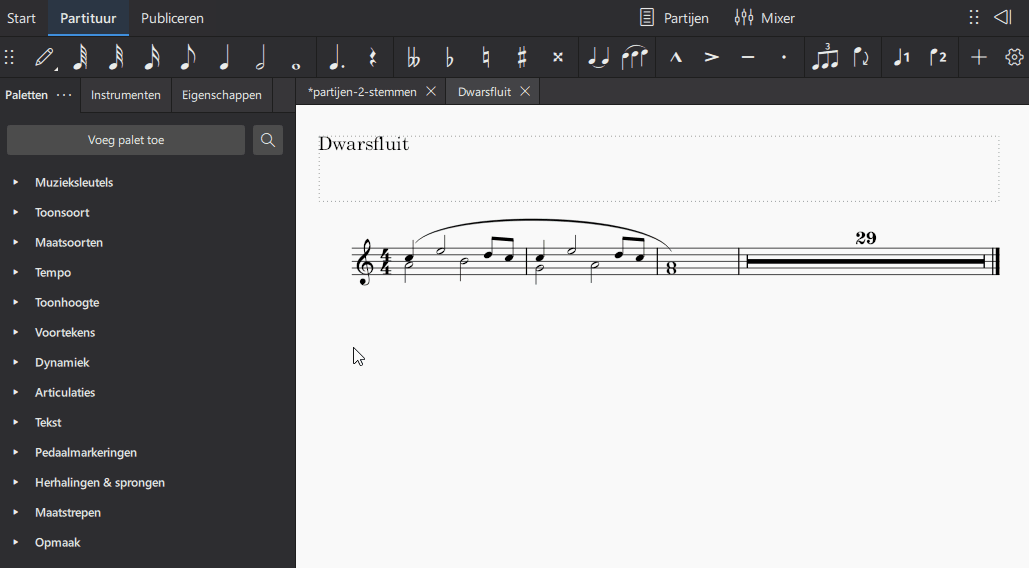
Stijlen toepassen op partijen
Stijlinstellingen voor een breed scala aan elementen kunnen specifiek op partijen worden toegepast zonder de hoofdpartituur te beïnvloeden.
Om de stijlinstellingen voor een specifieke partij te wijzigen:
- Controleer of een partij is geopend en momenteel is geselecteerd in het Partituur tabblad
- Ga naar Opmaak → Stijl...
- Breng de gewenste wijzigingen in de stijlinstellingen aan (wijzigingen zijn in direct zichtbaar in de partituur)
- Klik op OK om de wijzigingen te bevestigen
Wijzigingen die je in dit dialoogvenster aanbrengt hebben alleen invloed op de partij die is geselecteerd in het Partituur tabblad. Als je wilt dat wijzigingen worden toegepast op alle partijen (maar niet op de hoofdpartituur) selecteer je Pas toe op alle partijen voordat je op OK klikt.
Lees meer over het opslaan en laden van standaardstijlinstellingen in Sjablonen en stijlen.
Partijen hernoemen, dupliceren en verwijderen
Dit vindt allemaal plaats in het Partijen dialoogvenster (toegankelijk via de knop Partijen in de werkbalk).
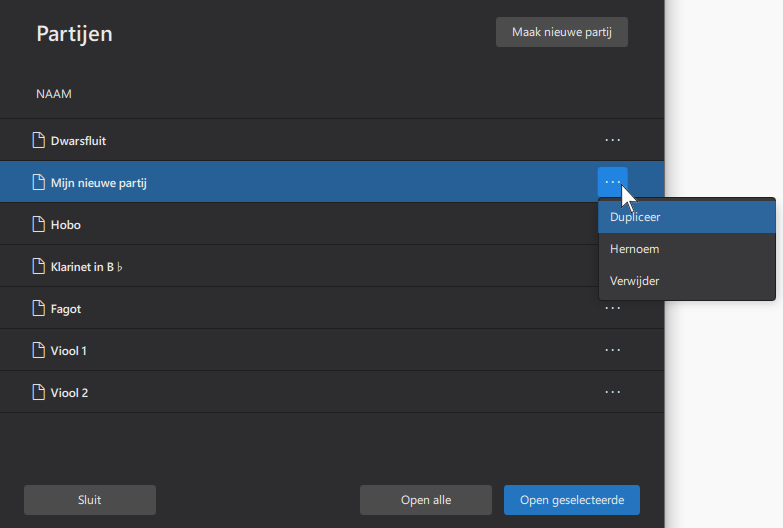
Klik eenvoudig op het "drie puntjes" menupictogram naast een geselecteerde partij om de opties weer te geven. Merk op dat alleen nieuw gemaakte partijen (gemaakt door te klikken op de knop Maak nieuwe partij) kunnen worden verwijderd. Alle onderdelen kunnen worden hernoemd en gedupliceerd.
Om een partij te dupliceren:
- Selecteer een partij in het Partijen dialoogvenster
- Klik op het "drie puntjes" menupictogram voor de geselecteerde partij
- Kies Dupliceer in het contextmenu dat verschijnt
- Voer een nieuwe naam in voor de partij (of laat de standaardnaam ongewijzigd)
- Druk op Enter of klik ergens in het Partijen dialoogvenster
De naam van een aangemaakte partij wijzigen:
- Selecteer een partij in het Partijen dialoogvenster
- Klik het "drie puntjes" menupictogram voor de geselecteerde partij
- Selecteer Hernoem in het contextmenu dat verschijnt
- Typ de nieuwe onderdeelnaam
- Druk op Enter om de nieuwe naam te bevestigen
Opmerking: je kunt ook dubbelklikken op een gemaakte partij in het Partijen dialoogvenster om het een andere naam te geven.
Een nieuw aangemaakte partij verwijderen:
- Selecteer een nieuw gemaakte partij in het Partijen dialoogvenster
- Klik op het "drie puntjes" menupictogram voor de geselecteerde partij
- Selecteer Verwijderen in het contextmenu dat verschijnt
Als een partij wordt verwijderd, wordt het tabblad in de Partituur tab (indien al geopend) gesloten. Eventuele aanpassingen aan die partij gaan ook verloren. De partij verschijnt ook niet meer in het Partijen dialoogvenster.
Partijen exporteren en afdrukken
Partijen exporteren:
- Klik op Bestand → Exporteer... (of selecteer het Publiceer tabblad en klik op Exporteer...)
- Vink het vakje aan naast de partijen die je wilt exporteren of klik op Selecteer alles om alle partijen tegelijk te kiezen
- Selecteer of je alle partijen gecombineerd in één bestand wilt exporteren of laat de standaard exportinstelling elke partij in een apart bestand staan
- Klik Exporteer...
- Selecteer het bestemmingsbestand en geef je partituur een naam in het dialoogvenster Exporteer van je besturingssysteem
- Klik op Opslaan
Partijen worden standaard in PDF-formaat geëxporteerd. Om het exportformaat te wijzigen selecteer je het gewenste formaat in het keuzemenu in Export instellingen. Je kunt de partijen exporteren in een reeks beeld- en audioformaten, evenals het brailleformaat voor compatibele printers. Ga voor meer informatie naar Bestand exporteren.
Partijen afdrukken:
- Zorg ervoor dat de partij dat je wilt afdrukken is geselecteerd in het Partituur tabblad
- Klik op Bestand → Druk af
- Gebruik het afdrukdialoogvenster van het besturingssysteem om de geselecteerde partij af te drukken
Houd er rekening mee dat partijen momenteel slechts één voor één kunnen worden afgedrukt.